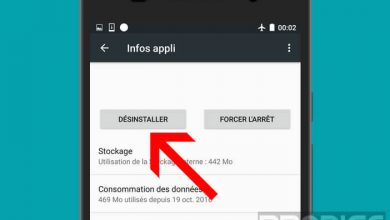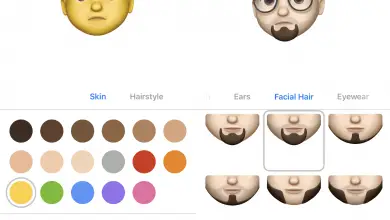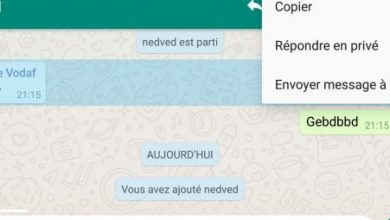Die besten WhatsApp-Tipps, die Sie wahrscheinlich nicht kannten

Vom Deaktivieren von Lesebestätigungen bis hin zum Markieren von Nachrichten als Favoriten gibt es Dutzende von Tipps in der berühmtesten Messaging-App der Welt, die nicht so offensichtlich sind, wie sie scheinen. Wir sagen Ihnen alles und wie Sie sie verwenden. Wenn Sie es noch nicht haben, gehen Sie wie folgt vor WhatsApp installieren .
Das könnte Sie interessieren: So zitieren Sie Nachrichten in Ihren Antworten
Doppelprüfung deaktivieren (Lesebestätigung)
Manchmal können wir nicht sofort antworten, nachdem wir die Nachrichten gelesen haben, und tun dies später. Aber die berühmte doppelt prüfen bei Seite der gesendeten Nachricht sagt unseren Freunden, dass wir sie gelesen haben und dennoch nicht darauf antworten.
Wenn wir möchten, können wir verhindern, dass unserem Gesprächspartner die doppelte Prüfung angezeigt wird, aber wenn wir dies tun, wissen wir automatisch nicht mehr, ob er unsere Nachrichten gelesen hat.
HINWEIS: Dies funktioniert nur bei persönlichen Chats, bei Gruppenchats wird immer die Bestätigung gesendet.
Kommentar: Gehen Sie zum Dropdown-Menü> Einstellungen> Konto> Datenschutz> Lesen bestätigen
Das könnte Sie interessieren: WhatsApp blockieren und Spione fangen
Kennen Sie die genaue Lesezeit
Sie können nicht nur feststellen, ob jemand eine Nachricht gelesen hat, sondern auch, wann sie sie gelesen hat. WhatsApp hat eine versteckter Bildschirm die Informationen über die Empfangszeit und die Lesezeit jeder Nachricht anzeigt. Dies funktioniert nur, wenn der Empfänger in den Datenschutzeinstellungen seines Kontos nicht "Lesen bestätigen" aktiviert hat.
Diese Option zeigt auch an, wer in einer Gruppe eine Nachricht gelesen und erhalten hat.
Kommentar: Gehe zu einem Chat-Bildschirm und halte deinen Finger auf einem deiner Nachrichten geschickt Anhänger ein paar Sekunden . Oben im Menü für Android oder in einem Popup-Menü für iOS wird ein Informationssymbol „i“ angezeigt. Klicken Sie hier, um auf einen Bildschirm mit Details zuzugreifen de l ' Zeit zum Lieferung und diese Nachricht lesen.
Das könnte Sie interessieren: So verwenden Sie WhatsApp auf Ihrem Computer
So lesen Sie Nachrichten, ohne sie als gelesen zu markieren
Wenn uns die Option, die Lesebestätigung von Nachrichten für alle auszublenden, nicht überzeugt, ist es möglich, die Nachrichten zu lesen, ohne dass der andere die doppelte Kontrolle zeigt.
Bei diesem Trick wird außerdem die Verbindungszeit nicht aktualisiert und es wird Ihnen kein "en ." angezeigt Linie Wie Sie die Nachrichten lesen.
Kommentar: Der Trick besteht darin, das Telefon in den Flugmodus zu versetzen und es direkt nach Erhalt einer Nachricht ohne Internetverbindung zu lassen.
Wenn wir eine Nachricht erhalten, lädt das Telefon sie herunter, aber bis wir WhatsApp aufrufen, kommuniziert es nicht mit den Servern, um anzuzeigen, dass wir "online" sind und dass wir sie gelesen haben, um sie mit einer doppelten Überprüfung zu markieren. Im Flugzeugmodus und daher ohne Internet oder Zugriff auf Server können wir sie lesen read ohne Spuren zu hinterlassen .
HINWEIS: Wenn Sie den Flugzeugmodus trennen, sendet die Anwendung alle Bewegungen während der Trennung an den Server, sodass der Gesprächspartner die doppelte WhatsApp-Prüfung erhält, die anzeigt, dass die Nachricht gelesen wurde.
Das könnte Sie interessieren: ne Sie lass den ort nicht liegen
Verstecke dein Profilbild vor Fremden
WhatsApp-Gruppen sind eine großartige Erfindung, die uns hilft, Events, Überraschungspartys und Geschäftstreffen zu organisieren. Manchmal werden wir jedoch zu einer Gruppe von Fremden hinzugefügt, die möglicherweise Zugang zu unserem haben Profilbild . Dank des Fotos erhalten sie Zugang zu unserer Privatsphäre, sie können wissen, ob wir Kinder haben oder uns in einer entspannten Haltung überraschen, die nicht das Bild ist, das wir projizieren möchten. In diesen Fällen ist es besser, das Foto vor Fremden zu verbergen.
Kommentar: Gehen Sie zum Dropdown-Menü> Einstellungen> Konto> Datenschutz> Profilbild. Dort können Sie entscheiden, ob es jeder sehen kann, nur Ihre Kontakte oder direkt, dass niemand es sehen kann.
Das könnte Sie interessieren: Massenkommunikation senden
Gruppenchats deaktivieren
Gruppenchats können zu einer Menge Aktivität werden, die über 100 Nachrichten pro Tag oder sogar mehr senden. Wenn bei jeder Nachricht eine Benachrichtigung auf dem Handy ertönt, kann es eine kleine Hölle werden. Für die aktivsten Gruppen oder diejenigen, denen wir durch Engagement angehören und die wir nicht verlassen können, ist es die beste Option, sie zu tun Stille .
Kommentar: Geben Sie einen Gruppenchat ein, klicken Sie oben auf dem Bildschirm auf den Gruppennamen und wählen Sie in den Optionen „Stumm“. Sie können zwischen 1 Tag, 1 Woche oder einem Jahr wählen.
Beratung Besondere: Sie können den Benachrichtigungston für jeden Gruppenchat ändern und denjenigen einstellen, der Ihnen am besten gefällt, um sie zu unterscheiden. Wählen Sie auf demselben Bildschirm "Benachrichtigungen" aus.
Das könnte Sie interessieren: Bewahre ein Backup deiner Diskussionen auf
Chat-Symbol auf dem mobilen Bildschirm
Wenn wir viel mit jemandem oder einer Gruppe sprechen, sei es mit Mutter oder Freund, kann es interessant sein, eine Ikone von . zu erstellen Abkürzung um auf dem Handy-Bildschirm zu chatten. Diese wird zusammen mit dem Profilbild dieser Person oder Gruppe als zusätzliche App auf dem mobilen Bildschirm angezeigt. Durch Anklicken betreten wir den Chat frontal, ohne in der Liste der Konversationen danach suchen zu müssen. Entschuldigung für Apple-Benutzer, da dieser Trick nur mit Android funktioniert.
Kommentar: In der Liste der Chats klicken wir für einige Sekunden auf den Chat, den wir erstellen möchten, und wenn sich das Dropdown-Menü öffnet, wählen wir "Verknüpfung hinzufügen".
Das könnte Sie interessieren: Sparen Sie bei Ihrem Datentarif
So senden Sie bis zu 10 Fotos gleichzeitig
Wenn wir Fotos von einer Party erhalten haben oder auf einer Reise eine Fotoserie gemacht haben und sie alle auf einmal statt einzeln versenden möchten, können wir mit WhatsApp an zehn Dateien auf einmal.
Kommentar: Klicken Sie in einem Chat oben auf den Clip und wählen Sie "Fotogalerie". Wir suchen nach dem Verzeichnis, in dem sich die Fotos befinden, die wir freigeben möchten, und wählen anstelle eines einfachen schnellen Drückens das erste aus, indem wir unseren Finger einige Sekunden lang gedrückt halten. Es wird markiert und ermöglicht es uns, insgesamt bis zu zehn auszuwählen.
Eine andere Möglichkeit besteht darin, das erste Bild mit normalem Druck auszuwählen und auf dem Bildschirm, auf dem Sie vor dem Senden einen Titel hinzufügen können, das Plussymbol "+" zu drücken, das neben dem Miniaturbild des Bildes erscheint. Wir kehren daher zum Auswahlbildschirm zurück und können 9 weitere hinzufügen. Drücken Sie einfach OK und sie werden alle gleichzeitig gesendet.
Das könnte Sie interessieren: Nachrichten als Favoriten markieren
Eine Diskussion als ungelesen markieren
Manchmal lesen wir einen Chat und denken, wir antworten später, aber dann vergessen wir es. Um dies zu vermeiden, ist es gut, eine Katze als " ungelesen Mit einer visuellen Markierung, die in der Chat-Liste angezeigt wird, die anzeigt, dass wir ungelesene Nachrichten haben, obwohl es in Wirklichkeit unsere Markierung ist, uns daran zu erinnern, dass wir darauf antworten müssen.
Kommentar: Das System ist bei iOS und Android unterschiedlich, aber das Ergebnis ist das gleiche. In der Liste der Chats müssen Sie in iOS mit dem Finger über die Konversation streichen, die Sie als „ungelesen“ markieren möchten, und in Android müssen Sie Ihren Finger auf der Konversation lassen, bis ein Dropdown-Menü angezeigt wird. Sie müssen "Als ungelesen markieren" ankreuzen und eine grüne Markierung wird neben dem Chat angezeigt, als ob wir neue Nachrichten erhalten hätten, die uns daran erinnern, dass wir, obwohl wir sie bereits gelesen haben, zum Antworten kommen müssen.
Das könnte Sie interessieren: Alte Gruppen finden
So brechen Sie das Senden von Bildern oder Videos ab
Wenn wir zum Zeitpunkt des Sendens eines Videos oder eines Bildes feststellen, dass wir es nicht an diese Person senden wollten oder dass es nicht das Bild war, das wir senden wollten, klicken Sie einfach auf das X, das auf dem verschwommenen Bild erscheint, wenn es angezeigt wird ist Senden. Dadurch wird die Sendung storniert und da sie den Server nicht erreicht hat, wird sie nicht fälschlicherweise an ihren Empfänger geliefert.